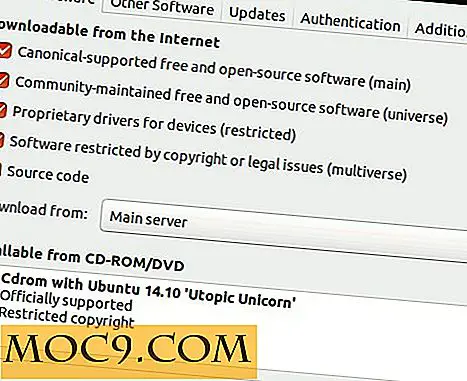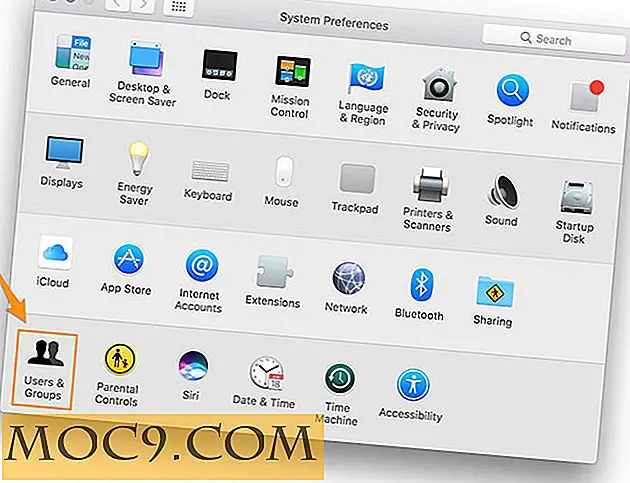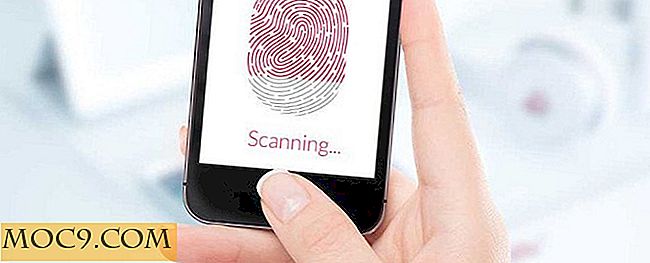2 handige plaknotities Apps om dingen gedaan op iPad te krijgen
In het verleden, waar computers niet direct beschikbaar zijn, moeten we afhankelijk zijn van papier en pen om notities en dagelijkse takenlijst op te schrijven. Snel vooruit naar vandaag, waar mobiele tablets en apps de "in" dingen zijn, we hoeven niet langer afhankelijk te zijn van pen en papier om onze dagelijkse taken vast te leggen (hoewel ik wed dat sommige van jullie dat nog steeds doen). We kunnen nu kiezen uit een verscheidenheid aan apps om ons leven beter te beheren. In dit artikel laat ik je twee sticky notes-apps voor de iPad zien die eenvoudig te gebruiken, elegant en nuttig zijn.
1. Plaknotities - gratis
Download eerst Sticky Notes Free uit de App Store. Het is GRATIS, zoals de naam al aangeeft.
Laad het op vanaf het startscherm. Sticky Notes gebruiken Free voor iPad is vrij intuïtief, vooral vanwege de eenvoudige functieset. Je wordt begroet met een leeg kurkbord om te beginnen. Tik op het plustekenpictogram in de rechterbovenhoek om uw eerste notitie toe te voegen. Zoals je zou verwachten, zal een nieuwe plaknotitie verschijnen.

Tik binnen in de notitie om deze te bewerken. Tijdens het bewerken kunt u de knop 'i' in de rechteronderhoek van de notitie aanraken om de kleur en lettergrootte van de notitie te wijzigen. Tik op "Gereed" om het plakkerige te finaliseren.

Terwijl Sticky Notes Free alleen met een beperkt aantal opties wordt geleverd, is het een geweldige app voor diegenen die gewoon een eenvoudige no-frill-notitie met klemborden willen. Het is supergemakkelijk te gebruiken en kost niets, waardoor het nog aantrekkelijker wordt.
Aan de andere kant, als je het niet erg vindt om een beetje geld te betalen om meer functionaliteiten te krijgen, is Sticky Notes with Bump een goede keuze.
2. Plaknotities met Bump - $ 0, 99
Hoewel Sticky Notes with Bump misschien niet gratis is, is het redelijk dichtbij en is de functionaliteit ongelooflijk voor een eenvoudige app met kleverige tonen. Om deze app een kans te geven, downloadt u deze app zoals elke andere betaalde app in de app store en start u deze vanuit uw startscherm.
Als het eenmaal is geopend, wordt je begroet met een kleine Help-pop-up, die je nu kunt negeren, want ik loop je overal doorheen. Dus klik gewoon buiten de pop-up om het te sluiten.
Je wordt nu begroet met een kurk boord, gebruikt en gedragen. Wil je een nieuwe? Of iets totaal anders? Dan denk ik dat dit een geweldige plek is om in de functies van de app te komen! In de linker benedenhoek van het kurkbord bevindt zich een flap. Veeg erop om het op te tillen. Er verschijnt een dock aan de onderkant van uw scherm, zodat u de achtergrond van uw kurkplaat kunt wijzigen. Er zijn veel andere aandelenopties beschikbaar, maar u kunt ook uw eigen foto's uit de Foto's-app gebruiken. Selecteer je achtergrond en klik op Gereed en we gaan verder.

De volgende zijn de categorieën van de app. Met categorieën kun je verschillende kurkborden hebben, die elk verschillende sets tonen hebben (zoals werk, school, plezier, enzovoort) en achtergronden om op te starten. Om categorieën toe te voegen of te bewerken, klikt u op de categoriebalk om uw opties te tonen.

Nadat u uw categorieën heeft bewerkt, is het tijd om een notitie toe te voegen. Klik op het plusteken in de rechterbovenhoek en u wordt begroet met de pop-up Add a Note. U kunt kleuren, lettertypen, papier, tekst en zelfs enkele andere leuke opties, zoals tekstballonnen en kalenders, bewerken. Voeg een sticky toe en selecteer welke maat u wilt gebruiken en voeg uw notitie toe. Het verplaatsen en organiseren van de notities is net zo eenvoudig als het slepen en neerzetten ervan (je hebt waarschijnlijk de bliksemflits naast het plusteken opgemerkt of misschien zelfs per ongeluk ingedrukt. Dit is een snelle toevoeging, een standaard gele plakker).

Ten slotte kunt u met Stick Notes notities delen met anderen, maar ook met uzelf. Om te zien wat ik bedoel, klik je op de pijl in de rechterbovenhoek. Je zult merken dat een menu met opties komt om je notities op je Lockscreen of Homescreen in te stellen, het bij een e-mail te voegen, op te slaan in je filmrol of notities te delen via Bump. Deze opties zijn geweldig, omdat je je aantekeningen beter kunt integreren in de rest van je leven. Bump in het bijzonder is cool, waardoor je je notities kunt synchroniseren met je iPhone of iPod Touch waarop Sticky Notes actief is.

Afronden
Dus daar heb je het! Twee opties voor stickies op uw iOS-apparaten! Terwijl Sticky Notes met Bump heel veel functies heeft, kost het ook geld. Plaknotities Gratis is misschien precies dat - gratis, maar het mist een aantal functies. Dus aan welke kant val je? Gebruik je liever een gratis app met minder functies, of betaal je $ 0, 99 voor de mogelijkheid om iets meer te doen? Vertel ons in de reacties!